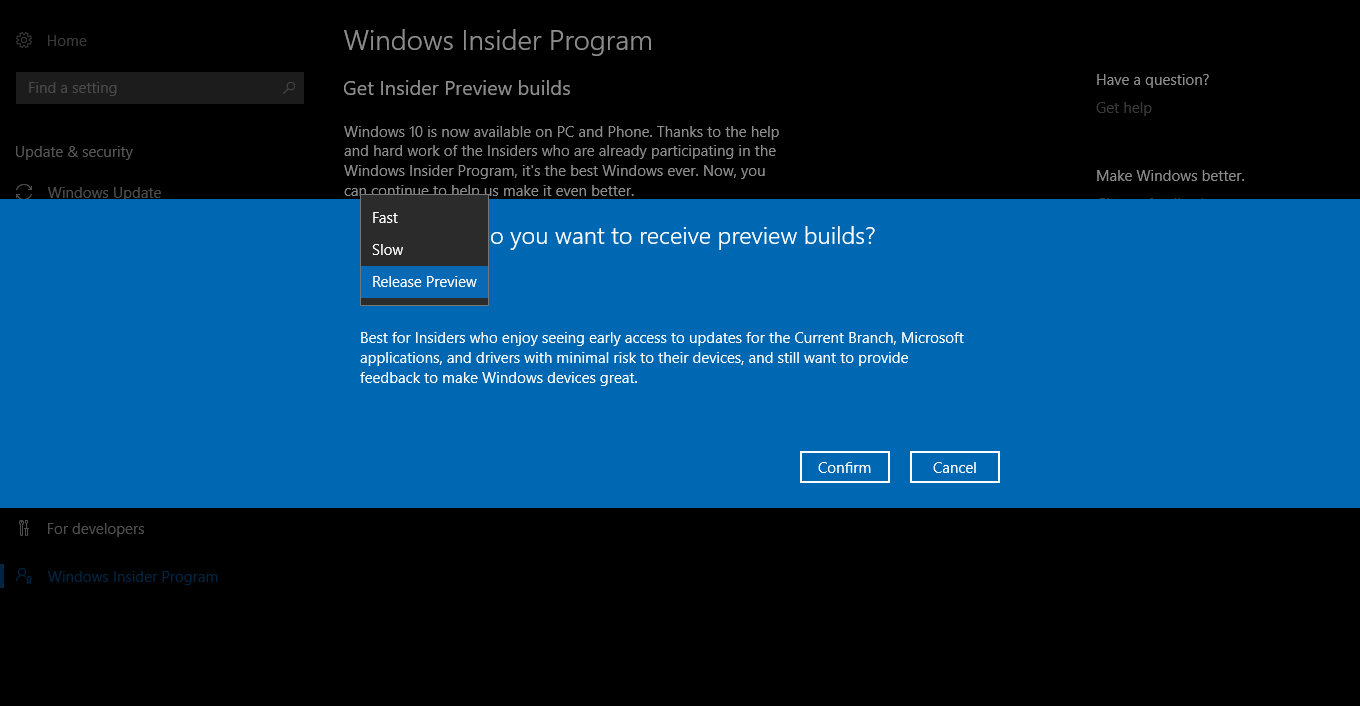
شاید خیلی از کاربران و افرادی که از ویندوز استفاده میکنند جدیدا خبرهایی درمورد بروزرسانی رد استون ۳ مایکروسافت شنیدهاند که با طراحی جدید و دگرگون شده قرار است تا جایگزینی برای طراحی کنونی باشد. در ادامه با ترنجی همراه باشید.
خیلی از این دسته از افراد دوست دارند تا این بروزرسانی را به صورت رسمی دریافت کنند اما متاسفانه قادر به انجام این کار نیستند و در برخی از اوقات با اشتباهی کوچک ویندوز کنونی خود را نیز از دست میدهند. در این آموزش سعی کردهایم راحت ترین راه ممکن برای دریافت این آپدیتهارا به شما بگوییم تا بدون داشتن نگرانی بتوانید از ویندوز خود لذت ببرید.
البته توجه داشته باشید که وارد شدن به دسته اینسایدر یعنی وارد شدن به دنیای مشکلات و ممکن است در برخی از مواقع مشکلی عجیب برای شما پیش بیآید.
اما در هر صورت میتواند تجربه خوبی برای آن دسته از افرادی باشد که میخواهند زودتر از معمول آپدیتها و قابلیتهای ویندوز ۱۰ را مشاهده کنند.
در قدم بعد باید این حساب را وارد بخش حساب در ویندوز بکنید.
برای این کار باید از طریق این مسیر اقدام کنید.
Setting>>Accounts>>Your Info
تا به اینجای کار مراحل اولیه کار اصلی را انجام دادهاید. حالا میتوانید به مراجعه به این بخش
Setting >>Update & Security >>Windows Insider Program
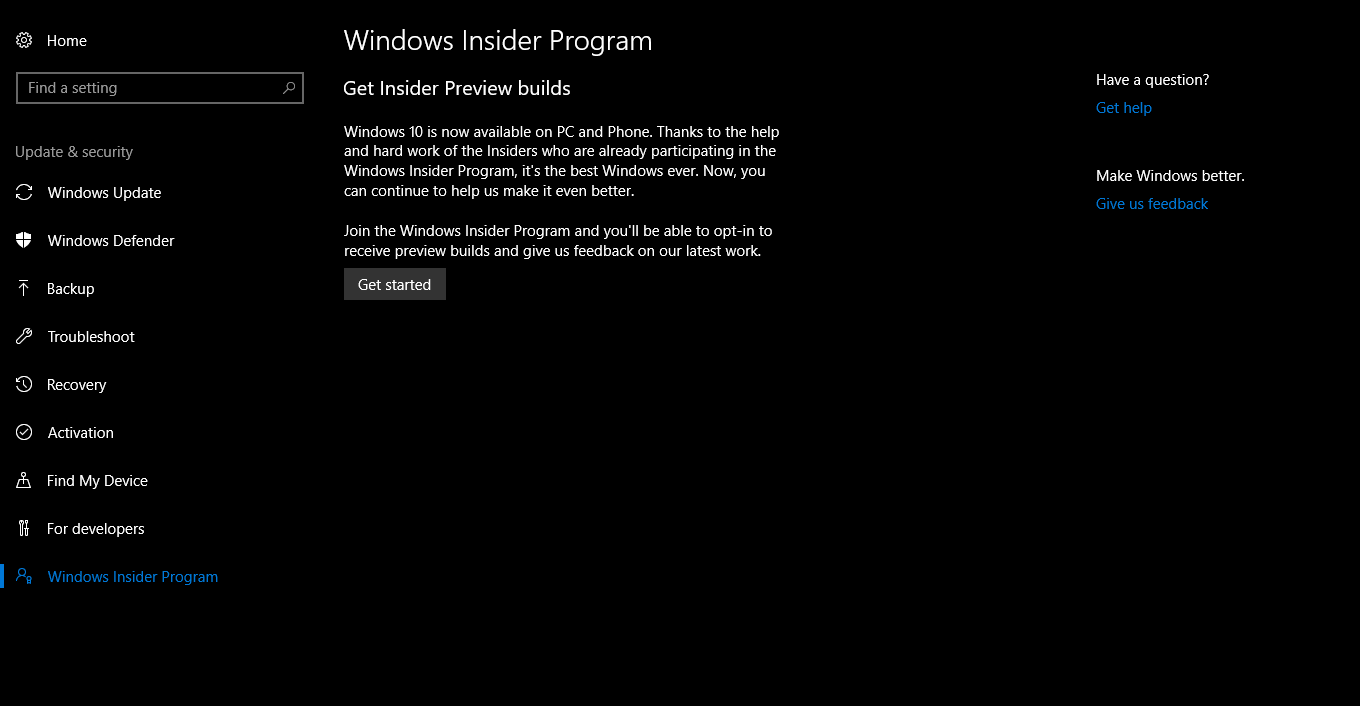
بر روی Get Started کلیک کنید تا وارد بخش بعدی شوید. در بخش بعد تنها کافی است بر روی “Link An Account” کلیک کنید تا وارد بخش حساب کاربری شوید.

در این بخش تنها کافی است تا اکانت مایکروسافتی که در مرحله اول وارد کردهاید را انتخاب کنید تا وارد بخش نهایی شویم.

بعد از انتخاب حساب کاربری وارد بخش مهم داستان میشوید.
در این بخش شما شاهد سه حلقه میباشید که هر کدام خوبی و بدیهای خود را دارد.
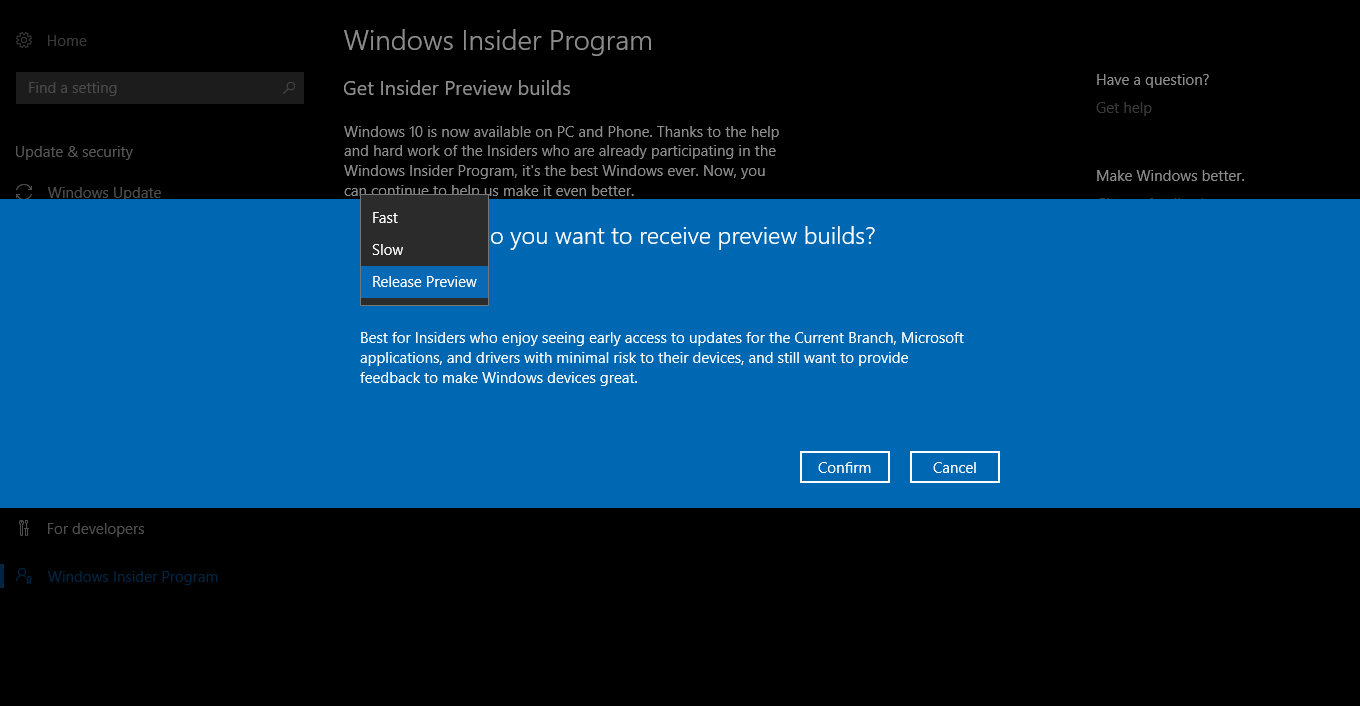
بعد از انتخاب دسته بر روی Confirm کلیک کنید. در مرحله آخر ویندوز از شما درخواست میکند تا سیستم خود را ریستارت کنید. بعد از ریستارت کردن و وارد شدن به بخش “Update & Seciruty” و رفتن به قسمت “Windows Update” ، آخرین آپدیت موجود برای دسته مورد نظر خود را دریافت کنید.